PS:合成一个奇幻神秘的森林场景(下)
1、如何添加鹿第1步把鹿切下,放在地上的中间部分。

2、第2步鹿对朦胧的地区看起来太锋利。要修复它,创建一个颜色填充图层并选择颜色#857771。将此图层的不透明度降低到30%。

3、第3步使用色调/饱和度调整图层并将饱和度值降至-40。

4、第4步做一个曲线调整图层来使鹿变暗。当它暴露在光线下时,在鹿的外边缘上绘画。

5、第5步使用另一个曲线调整图层来改变鹿的对比度,使他有点黑暗,更朦胧。
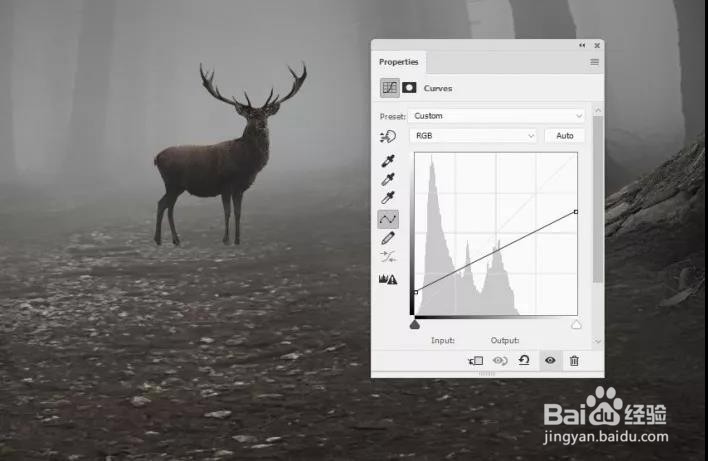
6、第6步创建一个新的图层,使用颜色的软刷#d1d9dd在鹿的外侧画上更多的高光。将此图层模式更改为覆盖100%。

7、第7步鹿的边缘仍然看起来太锋利。要纠正它,应用高斯模糊的8 PX鹿层。在此过滤器蒙版上,使用柔和的黑色画笔使柔和的效果仅在鹿的边缘可见。
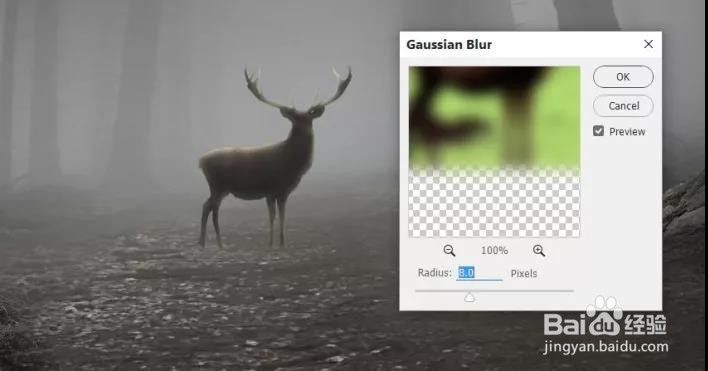
8、第8步我们的目标是使中间的主要光源,所以鹿应该在地面上的阴影。在鹿之下创建一个新图层,按住觊皱筠桡Ctrl并点击鹿的缩略图图层,加载鹿的选择。用疟佤回磐黑色填充此选项并垂直翻转。使用Control-T使阴影趴在地上。

9、降低不透明度这层至60%,并应用高斯模糊的4像素到该层。

10、如何添加分支和叶子第1步从白色背景中分离出来的树枝,把它们放在鹿的角上。使用Control-T和Warp模式按照喇叭形式弯曲分支。

11、使用图层蒙版将分支与喇叭混合。

12、第2步为这些分支创建一个组,并使用Curves调整图层来使它们变暗。

13、第3步打开叶子图像。把叶子的不同部分安排在树枝上。复制,调整大小和旋转叶子,使它们看起来不同。

14、步骤4为叶子做一个小组。添加色调/饱和度调整图层并将饱和度值更改为-38:
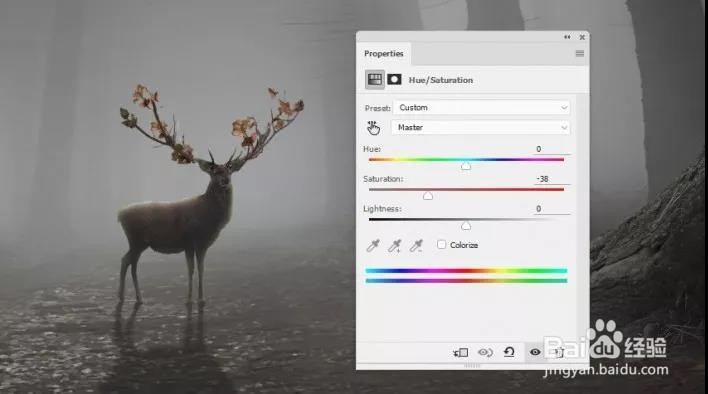
15、第5步使用曲线调整图层使树叶变暗。
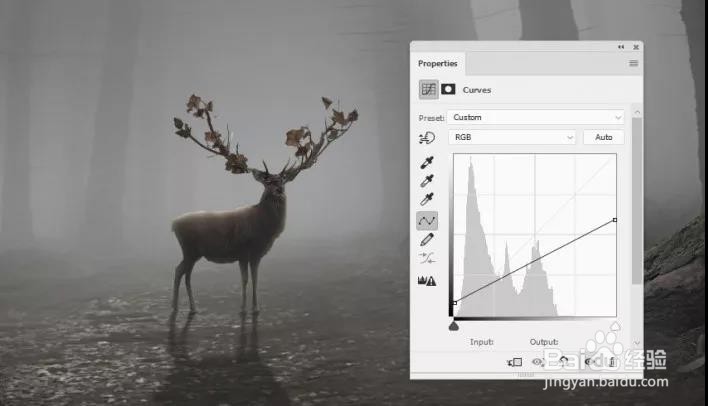
16、第6步为树枝和树叶制造阴影,就像我们对鹿做的一样。把它们放在鹿角影的上方,将它们的不透明度礻天粑柝降低到30%,因为它们比角的阴影更远离光线。

17、如何做最后的调整第1步在图层顶部创建一个颜色填充图层并选取颜色#909090。将此图层的不透明度降低到20%
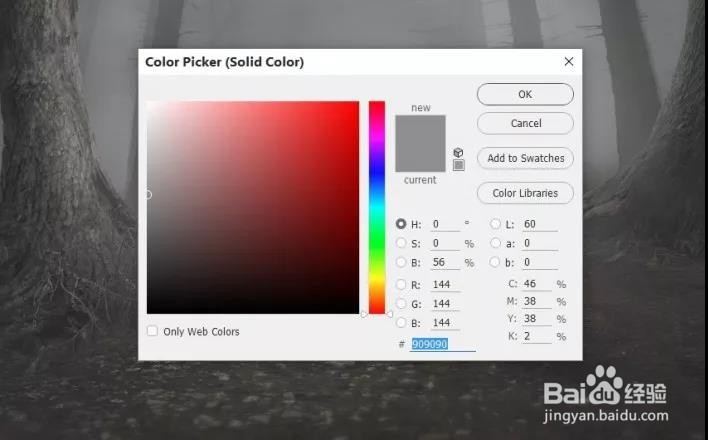
18、使用不透明度约40-45%的软黑色笔刷,以减少对以下区域,特别是边缘的模糊效果。

19、第2步创建一个曲线调整图层并减少亮度。擦中间保持中间的亮度。
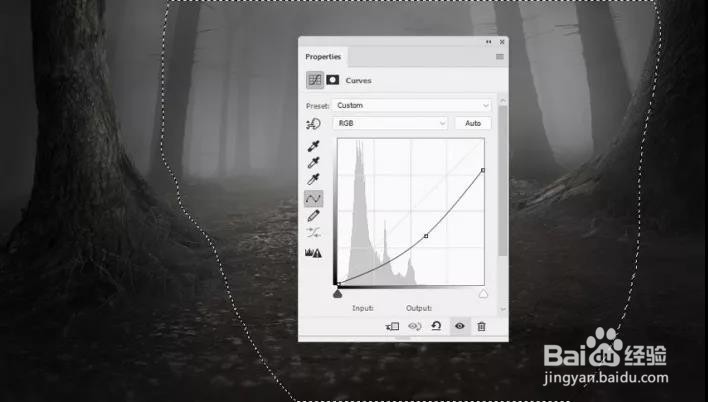
20、第3步创建一个新的图层,并使用具有颜色的软刷#f2f2f2在森林的中间部分上绘制光线。将此兔脒巛钒图层模式更改为柔光100%,并使用图层蒙版来减少鹿的顶部和脚周围的光线。

21、第4步新建一个图层并将模式更改为覆盖100%。使用相同的画笔沿着树木的边缘绘制。

22、第5步创建一个渐变地图调整图层,并选择颜色#6f5740和#0082fb。将此图层模式设置为柔光90%。
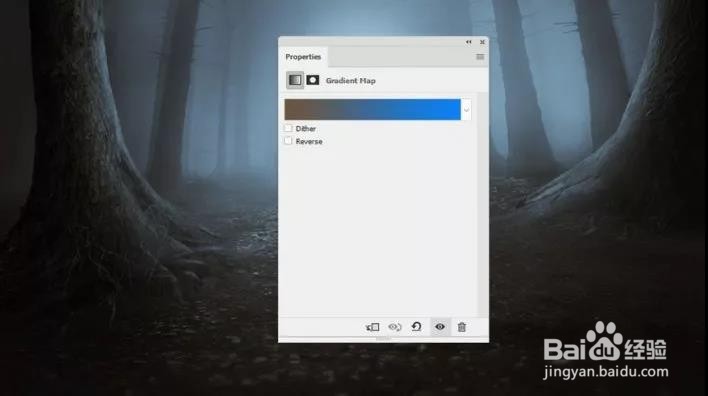
23、第6步制作另一个渐变贴图调整图层并选择颜色#996a65和#c6e6d3。将此图层模式更改为柔光100%。
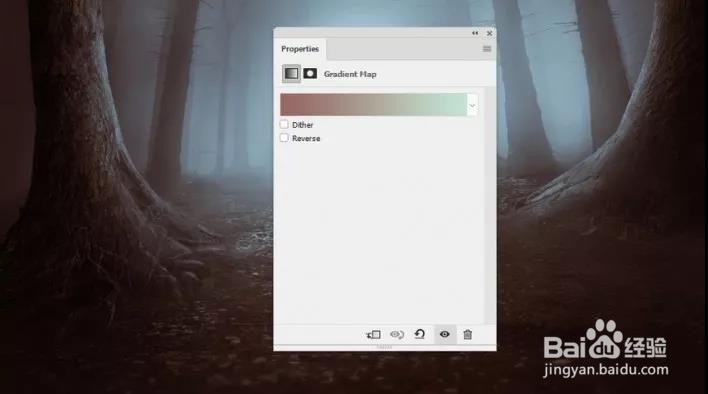
24、第7步添加色彩平衡调整图层并更改中间色调值。
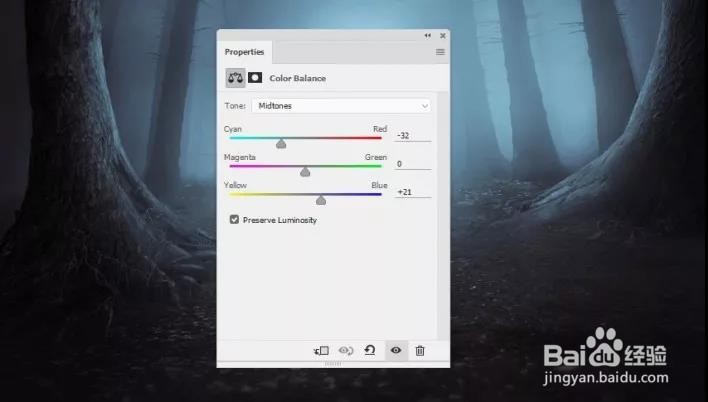
25、第8步创建一个颜色填充图层并选择颜色#1f0107。将此图层模式设置为“排除100%”。
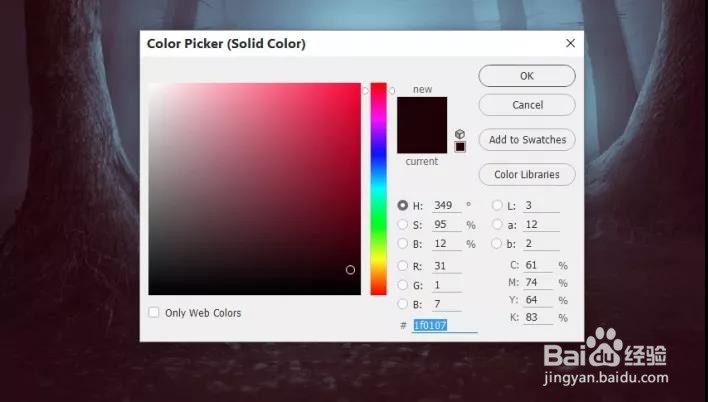
26、第9步使用另一个渐变映射调整图层,并选择颜色#847c74和#62a0b5。将此图层的模式更改为柔光100%。
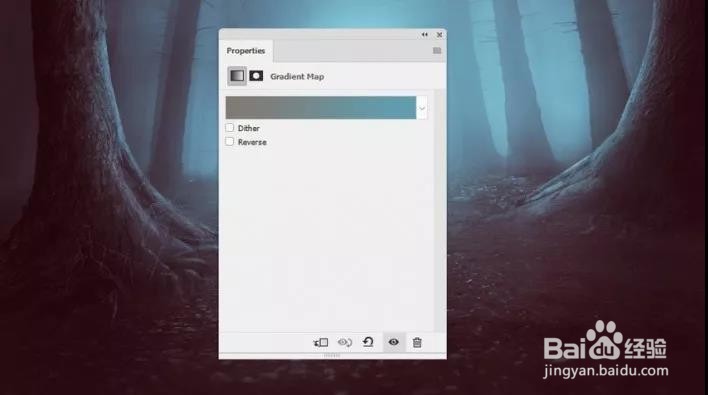
27、第10步添加一个照片滤镜调整图层并选择颜色#0149ec。

28、第11步使用Vibrance调整图层来增强最终效果。
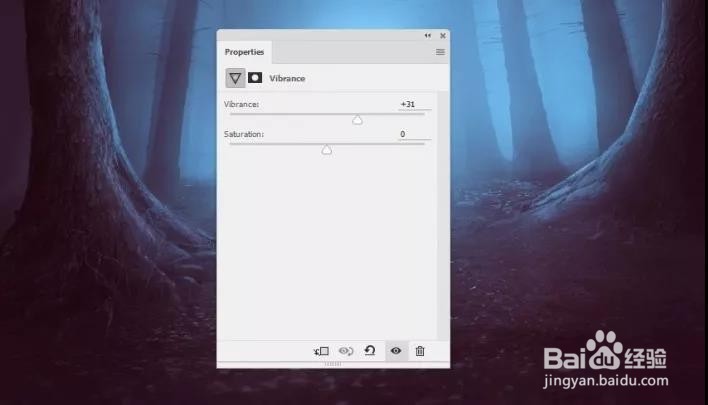
29、个人建议最终效果如图所示。
